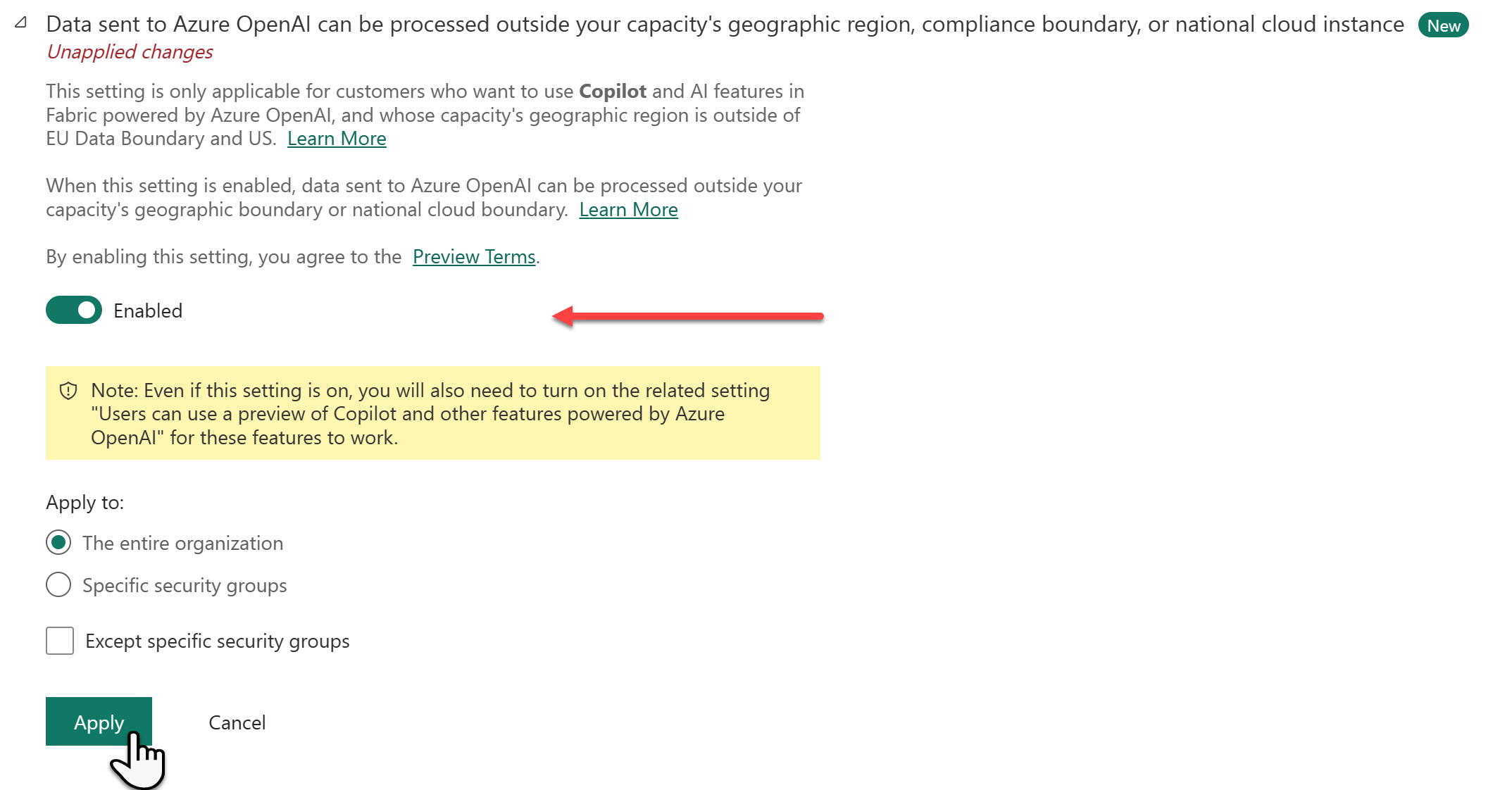Aktivieren von Fabric Copilot für Power BI
GILT FÜR: ️ Power BI Desktop
Power BI-Dienst
Dieser Artikel richtet sich an Organisationen, die Copilot in Microsoft Fabric, insbesondere in Power BI, aktivieren und verwenden möchten. Es wird gezeigt, wie Sie Copilot in Ihrem Mandanten aktivieren, Copilot im Power BI-Dienst verwenden und mit der Verwendung von Copilot in Power BI Desktop beginnen.
Weitere Informationen zu anderen Fabric-Workloads finden Sie in der Übersicht über Copilot in Fabric. Beachten Sie, dass Sie über Fabric-Administratorrechte verfügen müssen, um Copilot zu aktivieren.
Wichtig
Wenn Sie eine Skalierung von einer kleineren Kapazität auf F64 oder höher ausführen, kann es bis zu 24 Stunden dauern, um Power BI für Copilot zu aktivieren.
Aktivieren Sie Fabric Copilot für Power BI in Ihrem Mandanten.
Copilot für Microsoft Fabric ist jetzt standardmäßig im Fabric-Verwaltungsportal aktiviert. Administratoren können Copilot deaktivieren, wenn Ihre Organisation noch nicht dafür bereit ist.
Es gibt zwei Haupteinstellungen im Zusammenhang mit Copilot, die Administratoren beachten müssen:
- Aktivieren der Copilot-Einstellung
- Aktivieren der Freigabe von Daten über geografische Begrenzungen hinweg
Wenn Copilot von Administratoren deaktiviert wurde, helfen die nachstehenden Anweisungen beim erneuten Aktivieren von Copilot.
Aktivieren der Copilot-Einstellung
Navigieren Sie im Fabric-Verwaltungsportal zu den Mandanteneinstellungen, und verwenden Sie die Funktion Suchen, um die Copilot-Einstellungen zu suchen.
Legen Sie die Umschaltfläche auf „Aktivieren“ fest, um Copilot in Fabric zu aktivieren.
Das Aktivieren von Copilot in Fabric bedeutet, dass Benutzer über Workloads hinweg auf Copilot zugreifen können. Das bedeutet, dass Copilot-Zugriff nicht auf eine bestimmte Workload beschränkt ist, z. B. Power BI.
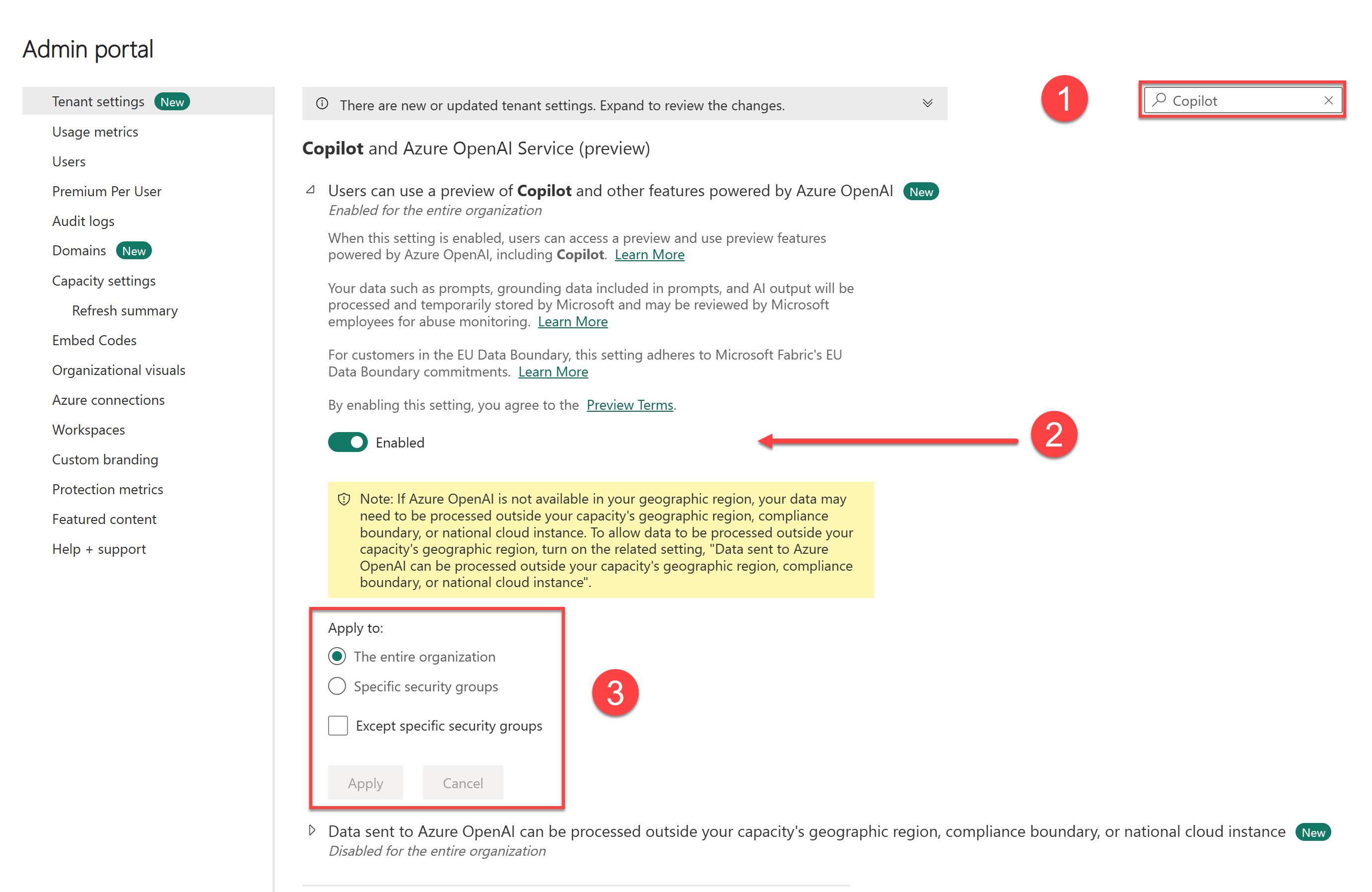
- Verwenden Sie die Suchleiste (oder scrollen Sie), um die Einstellungen für Copilot und Azure OpenAI Service (Vorschau) zu finden.
- Legen Sie die Umschaltfläche auf die Position „Ein“ fest.
- Geben Sie an, wer auf Copilot in Fabric zugreifen kann. Wählen Sie Übernehmen aus, um die Änderungen zu speichern.
Aktivieren der Freigabe von Daten über geografische Begrenzungen hinweg
Das Aktivieren dieser Einstellung gilt nur, wenn Azure OpenAI in Ihrer geografischen Region nicht verfügbar ist.
Wenn Azure OpenAI in Ihrer geografischen Region nicht verfügbar ist, müssen Sie eine zusätzliche Einstellung anpassen. Das bedeutet, dass Ihre Daten möglicherweise außerhalb Ihres Gebiets verarbeitet werden.
Wenn Sie damit einverstanden sind, dass Ihre Daten außerhalb Ihres Gebiets verarbeitet werden, aktivieren Sie die Einstellung An Azure OpenAI gesendete Daten können außerhalb der geografischen Region, Compliancegrenze oder nationalen Cloudinstanz Ihrer Kapazität verarbeitet werden.. Wählen Sie anschließend Übernehmen aus.
Wichtig
Wenn Sie Fabric aktiviert haben, bedeutet die Aktivierung von Copilot in Fabric, dass Benutzer über Workloads hinweg auf Copilot zugreifen können. Copilot-Zugriff ist nicht auf eine bestimmte Workload, z. B. Power BI, beschränkt.
Verwenden von Copilot für Power BI im Dienst
Um Copilot im Power BI-Dienst zu verwenden, müssen Sie sicherstellen, dass sich Berichte in einem Arbeitsbereich in der richtigen Kapazität befinden. Der Arbeitsbereich muss sich entweder in Premium Power BI (P1 und höher) oder in der kostenpflichtigen Fabric (F64 und höher)-Kapazität befindet.
Hinweis
Wenn Sie Ihr Wissen über den Arbeitsbereichszugriff und über Arbeitsbereichsberechtigungen auffrischen möchten, finden Sie Informationen darüber unter Rollen in Arbeitsbereichen in Power BI.
Überprüfen Sie Ihren Lizenztyp in den Arbeitsbereichseinstellungen.
Wählen Sie Mehr aus, um zu den Arbeitsbereichseinstellungen zu navigieren.

Wenden Sie entweder die Premium-Kapazität oder die Fabric-Kapazität auf den Arbeitsbereich an, und verwenden Sie „x“, um die Arbeitsbereichseinstellungen zu schließen.
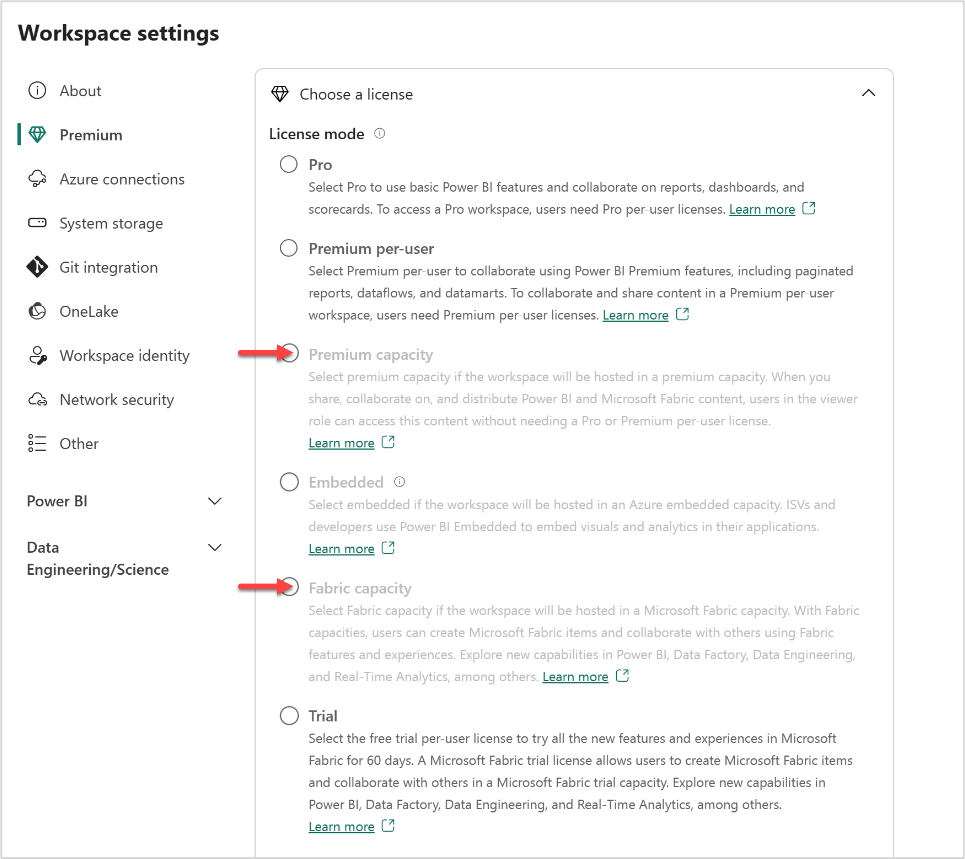
Sie können unter „Premium“ erkennen, welcher Lizenzmodus auf Ihren Arbeitsbereich angewendet wird. Wenn Lizenzmodi ausgegraut sind, hat dieser Arbeitsbereich keinen Zugriff auf die entsprechende Kapazität.
Verwenden von Copilot in Power BI Desktop
Für die Verwendung von Copilot in Power BI Desktop benötigen Sie Zugriff als Administrator, Mitglied oder Mitwirkender auf mindestens einen Arbeitsbereich, der einer bezahlten Fabric-Kapazität (F64 oder höher) oder Power BI Premium-Kapazität (P1 oder höher) zugeordnet ist, für die Copilot aktiviert ist.
Hinweis
Die Schaltfläche Copilot wird immer auf dem Menüband in Power BI Desktop angezeigt. Um Copilot verwenden zu können, müssen Sie angemeldet sein und Zugriff auf einen Arbeitsbereich haben, der sich in einer Premium- oder Fabric-Kapazität befindet.
Wenn Sie zum ersten Mal Copilot in Power BI Desktop verwenden, werden Sie aufgefordert, einen mit Copilot kompatiblen Arbeitsbereich auszuwählen, wenn Sie auf dem Menüband die Schaltfläche Copilot auswählen. Der von Ihnen ausgewählte Arbeitsbereich muss nicht derselbe Arbeitsbereich sein, in dem Sie Ihren Bericht veröffentlichen möchten.
Öffnen Sie einen Power BI-Bericht, und wählen Sie auf dem Menüband Copilot aus. Der Bereich Copilot wird angezeigt, und Sie werden aufgefordert, einen Arbeitsbereich auszuwählen.

Wählen Sie den Arbeitsbereich aus, dem Sie diesen Bericht für die Verwendung von Copilot zuordnen möchten. Nur Arbeitsbereiche, die Copilot unterstützen, werden angezeigt.

Verwenden Sie das Zahnrad Einstellungen in der unteren rechten Ecke von Power BI, um den zugeordneten Arbeitsbereich zu ändern oder zu überprüfen, welchem Arbeitsbereich Ihr Bericht zugeordnet ist.

Dadurch wird das Fenster Optionen geöffnet, in dem Sie zu den Einstellungen für Copilot (Vorschau) navigieren können, um zu ermitteln, welchen Arbeitsbereich Sie gerade verwenden, und um einen neuen Arbeitsbereich auszuwählen.

Wenn Sie keinen Zugriff auf Arbeitsbereiche haben, die sich zur Verwendung von Copilot in der richtigen Kapazität befinden, wird die folgende Meldung in den Einstellungen für Copilot (Vorschau) angezeigt: Entweder verfügen keine Ihrer Arbeitsbereiche über die richtige Kapazität für die Verwendung von Copilot, oder Sie verfügen nicht über die richtige Berechtigung für ihre Verwendung.

Lizenzanforderungen
Um Copilot für Power BI zu verwenden, benötigen Sie Zugriff auf eine Premium Power BI-Kapazität (P1 und höher) oder eine kostenpflichtige Fabric-Kapazität (F64 und höher). Ihre Kapazität (Premium oder Fabric) muss sich in einer der Regionen befinden, die in diesem Artikel aufgeführt sind: Regionale Fabric-Verfügbarkeit.
Hinweis
Copilot in Microsoft Fabric wird für Test-SKUs nicht unterstützt. Nur kostenpflichtige SKUs (F64 oder höher oder P1 oder höher) werden unterstützt.
Feedback senden
Wir freuen uns immer über Ihr Feedback zu unseren Produkten. Insbesondere während der öffentlichen Vorschau hilft uns Ihr Feedback, das Produkt schneller zu verbessern.
Zugehöriger Inhalt
- Anpassen Ihres Datenmodells für die Verwendung mit Copilot
- Erstellen eines Berichts mit Copilot im Power BI-Dienst
- Erstellen eines Bericht mit Copilot in Power BI Desktop
- Verfassen von Copilot-Prompts zum Erstellen von Berichtsseiten in Power BI
- Erstellen eines narrativen Zusammenfassungsvisuals mit Copilot for Power BI
- Verfassen von Copilot-Prompts zum Erstellen narrativer Visuals in Power BI
- Übersicht über Copilot for Fabric (Vorschau)
- Häufig gestellte Fragen zu Copilot for Power BI und Fabric
- Artikel Datenschutz, Sicherheit und verantwortungsvolle Nutzung für Copilot in der Fabric-Dokumentation
- Artikel Mandanteneinstellungen für Copilot (Vorschau) in der Fabric-Dokumentation
- Verbessern von Q&A mit Copilot for Power BI